首先尝试使用F12或Ctrl+Shift+I快捷键打开开发者工具,若无效则通过右键菜单选择“检查”或在浏览器设置中依次点击更多工具进入开发者工具面板。
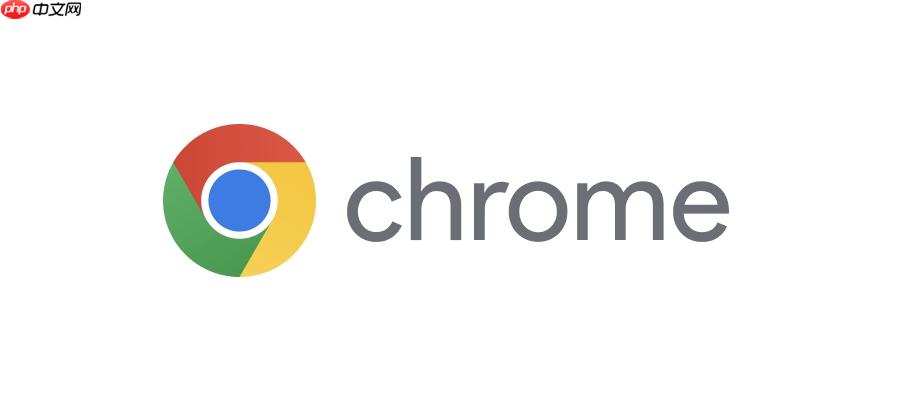
如果您在调试网页时无法调出开发工具,导致无法检查元素或分析网络请求,则可能是由于快捷键冲突或操作方式不正确。以下是解决此问题的步骤:
本文运行环境:Dell XPS 13,Windows 11
通过键盘快捷键可以快速启动开发者工具,适用于大多数操作系统和设备类型。
1、按下 F12 键,浏览器会立即弹出开发者工具面板。
2、如果 F12 无反应,请尝试组合键 Ctrl + Shift + I(Windows/Linux)或 Command + Option + I(Mac)。
3、部分笔记本电脑需要配合功能键,可尝试 Fn + F12 来激活开发者工具。
此方法能直接定位到页面特定元素,适合进行元素审查和样式调试。
1、在网页任意位置点击鼠标右键,弹出上下文菜单。
2、从菜单中选择“检查”选项,开发者工具将自动打开并聚焦于该元素。
3、若需审查特定文本或图片,建议先选中目标内容再执行右键操作。
当键盘不可用或快捷键失效时,可通过图形界面逐级访问工具入口。
1、点击浏览器右上角的三点垂直菜单图标(即“更多”按钮)。
2、将鼠标悬停在“更多工具”子菜单上。
3、在展开的列表中选择“开发者工具”以启动面板。
以上就是谷歌浏览器开发者工具怎么打开_谷歌浏览器F12开发者工具开启方式的详细内容,更多请关注php中文网其它相关文章!

谷歌浏览器Google Chrome是一款可让您更快速、轻松且安全地使用网络的浏览器。Google Chrome的设计超级简洁,使用起来得心应手。这里提供了谷歌浏览器纯净安装包,有需要的小伙伴快来保存下载体验吧!

Copyright 2014-2025 https://www.php.cn/ All Rights Reserved | php.cn | 湘ICP备2023035733号